SSL رایگان، راهنمای تصویری نصب SSL رایگان سرور.آی آر

اهمیت SSL برای وبسایتها
- امنیت اطلاعات: اولین و مهمترین دلیل استفاده از SSL، حفاظت از دادههای کاربران است. این پروتکل با رمزگذاری اطلاعات، از شنود یا دسترسی غیرمجاز به اطلاعات رد و بدل شده در وبسایت جلوگیری میکند.
- افزایش اعتماد کاربران: نمایش قفل سبز یا علامت HTTPS در نوار آدرس مرورگر، به کاربران نشان میدهد که وبسایت امن است. این امر به افزایش اعتماد کاربران به وبسایت کمک میکند، مخصوصا در سایتهایی که تراکنشهای مالی دارند یا اطلاعات حساس جمعآوری میکنند.
- تاثیر مثبت در سئو (SEO): موتورهای جستجو، مانند گوگل، به وبسایتهایی که از SSL استفاده میکنند، رتبه بهتری میدهند. از آنجا که گوگل امنیت را یکی از فاکتورهای مهم رتبهبندی در نظر میگیرد، داشتن SSL میتواند به بهبود جایگاه وبسایت در نتایج جستجو کمک کند.
- حفاظت در برابر حملات: SSL همچنین میتواند در برابر برخی حملات رایج اینترنتی، مانند حملات man-in-the-middle (MITM)، محافظت کند. با رمزگذاری ارتباطات، این پروتکل مانع از دسترسی هکرها به اطلاعات کاربران میشود.
پروتکل HTTPS چیست و چه ارتباطی با گواهی SSL دارد؟
HTTPS در واقع نسخهای امن از پروتکل HTTP است که برای ارتباط امن در شبکه وب استفاده میشود. تفاوت اصلی آن با SSL در این است که SSL (یا TLS که نسخه جدیدتر و امنتر آن است) یک گواهینامه امنیتی است که وظیفه رمزنگاری دادهها را بر عهده دارد، در حالی که HTTPS خود پروتکل ارتباطی است که از این گواهینامه SSL/TLS برای ایجاد یک کانال ارتباطی رمزنگاریشده استفاده میکند.
به عبارت دیگر، SSL پایه و اساس رمزنگاری را فراهم میکند و HTTPS با استفاده از آن، تضمین میکند که دادههای ارسالی بین مرورگر کاربر و سرور وبسایت، امن، محرمانه و بدون دستکاری منتقل شوند. پس، بدون گواهینامه SSL، پروتکل HTTPS معنایی نخواهد داشت و عملا ارتباط امنی برقرار نمیشود.
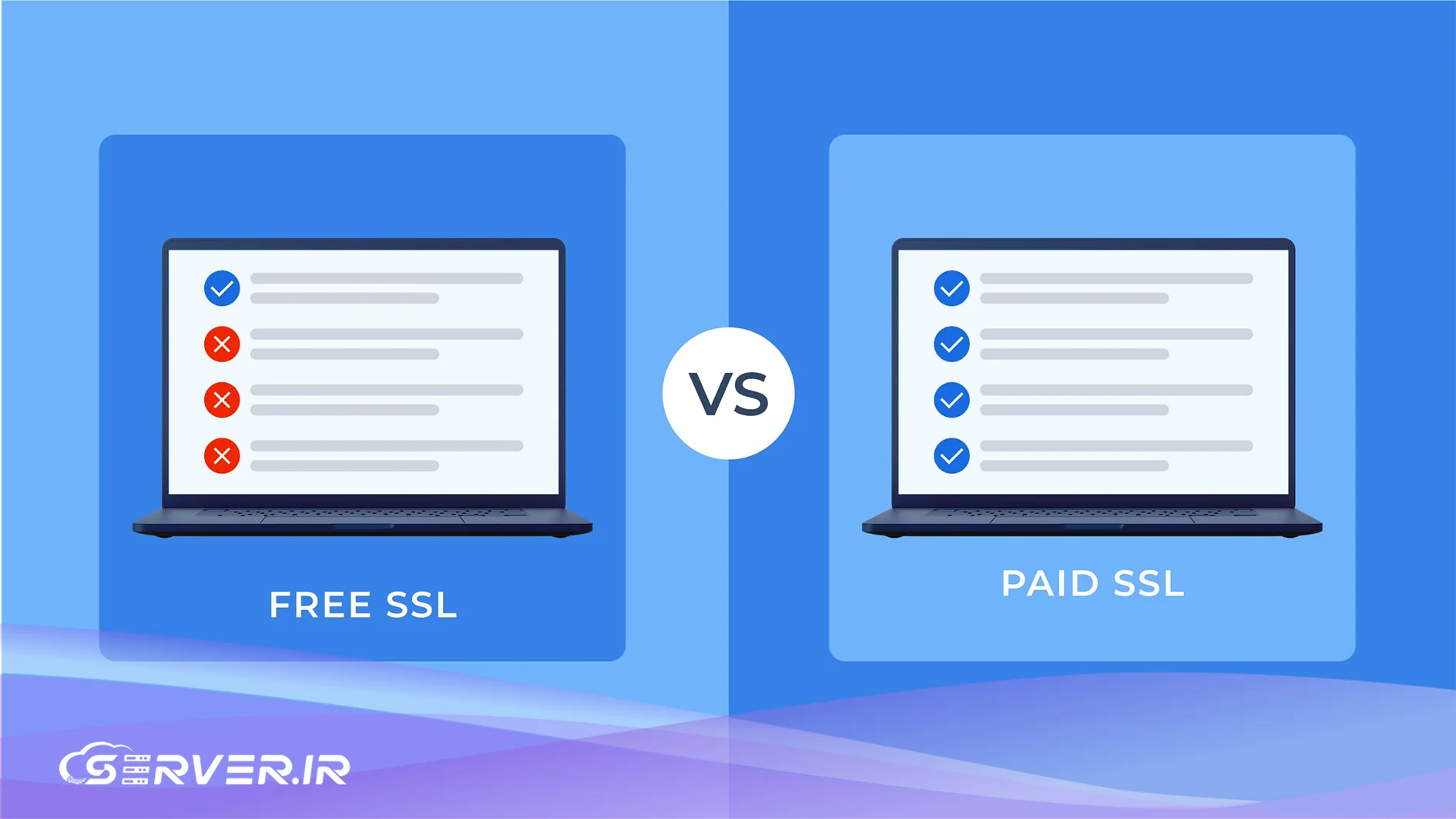
SSL رایگان یا SSL پولی؟ کدام گزینه برای کسب و کار شما مناسب تر است؟
SSL رایگان برای وبسایتهای کوچک، شخصی، یا وبلاگهایی که اطلاعات حساسی را جمعآوری نمیکنند و نیاز به سطح بالایی از اعتماد ندارند، مناسب است. مزیت اصلی SSL رایگان، کاهش هزینهها و امکان دسترسی سریع به رمزگذاری HTTPS است.
SSL پولی برای سایتهای تجاری، فروشگاههای آنلاین، و سازمانهایی که اطلاعات حساس مشتریان را مدیریت میکنند و نیاز به اعتبار بالایی دارند، مناسب است. گواهیهای پولی گزینههای متنوعی از جمله OV و EV را ارائه میدهند که اطلاعات بیشتری از صاحب وبسایت را نمایش میدهند و سطح اعتماد کاربران را افزایش میدهند. برای آشنایی بیشتر با گواهیهای پولی SSL و نحوه عملکرد این پروتکل امنیتی، به مقاله SSL چیست؟ مراجعه کنید.
در نهایت،انتخاب بین SSL رایگان (مانند Let's Encrypt) و SSL پولی بستگی به نیازهای کسب و کار شما دارد:
مزایا و معایبSSL رایگان:
- مناسب برای: وبلاگهای شخصی، سایتهای کوچک غیرتجاری.
- مزایا: کاملا رایگان، امنیت پایه (قفل سبز)، نصب و تمدید نسبتا آسان، تاثیر مثبت بر سئو.
- معایب: اعتبار ۹۰ روزه (نیاز به تمدید منظم)، فقط تایید دامنه، عدم گارانتی و بیمه، عدم پشتیبانی مستقیم، برای اینماد (نماد اعتماد الکترونیکی) در ایران قابل قبول نیست.
مزایا و معایب SSL پولی:
- مناسب برای: فروشگاههای آنلاین، سایتهای مالی، و هر کسب و کاری که اطلاعات حساس را پردازش میکند.
- مزایا: اعتبار طولانیتر (۱ تا ۲ سال)، سطوح تایید هویت بالاتر (مانند OV و EV که نام شرکت را در نوار آدرس نمایش میدهند و اعتماد بیشتری جلب میکنند)، دارای گارانتی و بیمه، پشتیبانی فنی اختصاصی، برای دریافت اینماد ضروری است.
- معایب: بر خلاف گواهینامه SSL رایگان، باید برای تهیه این سطح از گواهینامه SSL، مبلغ کمی را پرداخت کنید.
اگر شما نیز به دنبال خرید گواهینامه با امکانات بیشتر و اعتبار بالاتر برای وبسایت خود هستید، میتوانید برای تهیه SSL مناسب برای سایت، اقدام کنید.
بهترین SSL رایگان کدام است؟
«Let's Encrypt» را میتوان به عنوان بهترین SSL رایگان معرفی کرد. این گواهی توسط یک سازمان غیرانتفاعی به نام «Internet Security Research Group» یا همان (ISRG) ارائه میشود و هدف آن ایجاد یک قضای وب امنتر است.
«Let's Encrypt» به دلیل سهولت در نصب، پشتیبانی گسترده از سوی هاستینگها و تمدید خودکار، به انتخابی محبوب برای بسیاری از وبسایتها، به ویژه استارتاپها و کسبوکارهای کوچک، تبدیل شده است. هرچند اعتبار آن ۹۰ روزه است، اما فرآیند تمدید نیز رایگان و معمولا به صورت خودکار انجام میشود و تأثیر زیادی در امنیت و سئوی سایت شما دارد.
به جز «Let's Encrypt»، چند گزینه دیگر برای SSL رایگان وجود دارد که میتوانید آن ها را برای استفاده در سایت خود، در نظر بگیرید:
- Cloudflare SSL/TLS: کلودفلر علاوه بر خدمات CDN، گواهی SSL رایگان نیز ارائه میدهد. این گواهی به ویژه برای وبسایتهایی که از خدمات کلودفلر برای بهبود سرعت و امنیت استفاده میکنند، مناسب است. راهاندازی آن بسیار آسان است و به صورت خودکار فعال میشود.
- SSL For Free: این سرویس نیز از زیرساخت «Let's Encrypt» استفاده میکند، اما یک رابط کاربری سادهتر برای ایجاد و مدیریت گواهیهای SSL ارائه میدهد. اگرچه نام آن «SSL For Free» است، اما در واقع همان گواهی «Let's Encrypt» را با یک واسط کاربری متفاوت در اختیار شما قرار میدهد.
- GoGetSSL (Free SSL): برخی از ارائه دهندگان SSL پولی مانند GoGetSSL نیز گواهیهای SSL رایگان کوتاهمدت یا برای اهداف خاص (مثلاً برای یک دوره آزمایشی) ارائه میدهند. این گزینهها معمولا به اندازه «Let's Encrypt» محبوب نیستند، اما میتوانند در شرایط خاص مفید باشند.
هرچند این گزینهها نیز به عنوان جایگزین، موجود هستند، اما «Let's Encrypt» همچنان به دلیل پشتیبانی گسترده، فرآیند خودکارسازی و هدف غیرانتفاعی خود، به عنوان بهترین و محبوبترین گزینه برای SSL رایگان شناخته میشود.
نحوه نصب SSL رایگان
در این مقاله قصد داریم به نحوه نصب SSL رایگان بپردازیم. روشهای مختلفی برای نصب SSL رایگان وجود دارد که میتوان بر اساس نوع سرویس و نیاز وبسایت از آنها استفاده کرد. ما در این مقاله به معرفی و بررسی چندین روش مختلف نصب SSL رایگان خواهیم پرداخت و راهنمای جامعی برای پیادهسازی آن در سرویسهای مختلف ارائه میدهیم.
مراحل نصب SSL رایگان با ماژول Let’s Encrypt در cPanel
نصب SSL رایگان با استفاده از ماژول Let’s Encrypt در cPanel به راحتی انجام میشود و به کاربران اجازه میدهد بدون پرداخت هزینه و با چند مرحله ساده، گواهی SSL را برای وبسایت خود نصب کنند.
مراحل نصب این نوع SSL در ادامه برای شما توضیح داده شده:
- وارد کنترلپنل هاست خود شده و ماژول Let’s Encrypt را باز کنید.
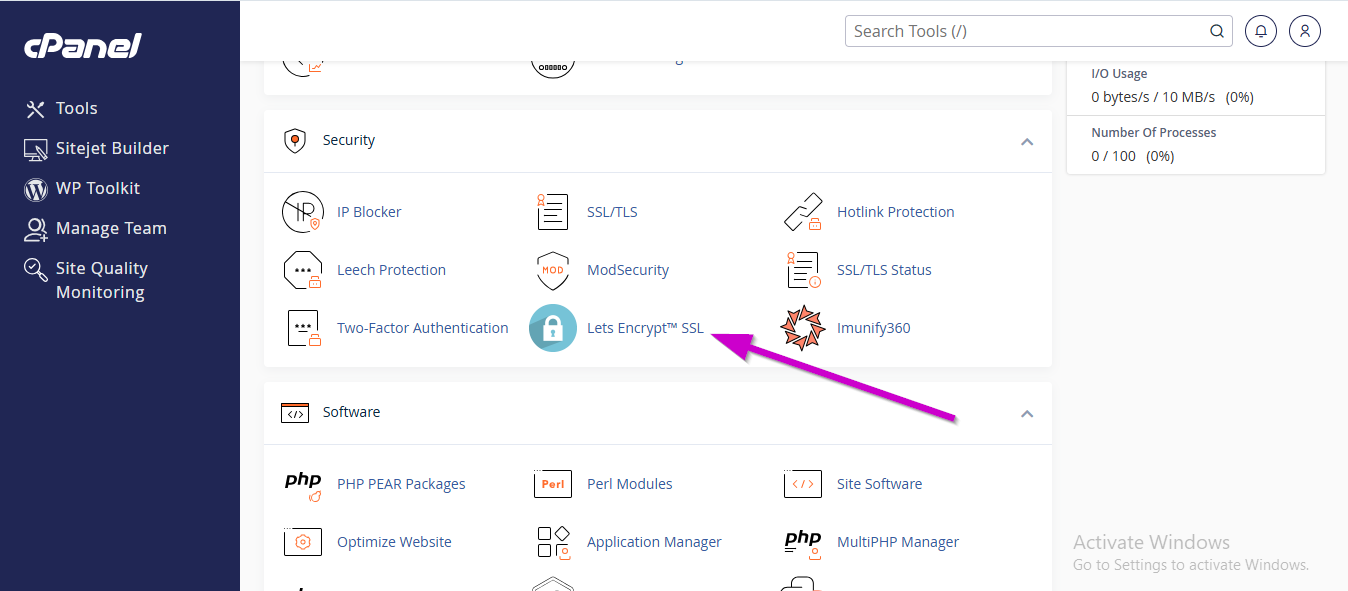
آموزش نصب SSL رایگان
- سپس در قسمت Issue a new certificate، دامنه ای که قصد نصب ssl برای آن را دارید را پیدا کرده و بر روی گزینه Issue در مقابل آن کلیک نمایید.
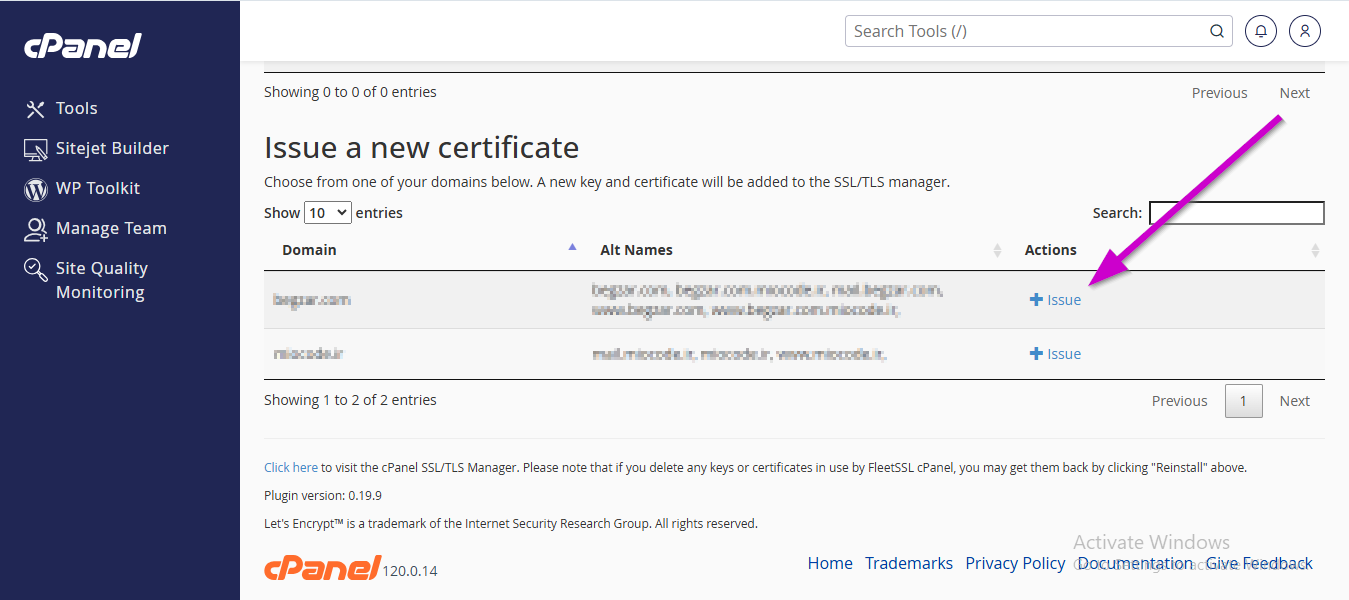
نصب SSL رایگان
- در صفحه باز شده، دامنه و ساب دامنه های شما نمایش داده میشود. شما میتوانید به صورت جداگانه نصب ssl را برای ساب دامنه های خود انجام دهید. با کلیک بر روی گزینه add cpanel subdomails برای سرویس وب، سیپنل و … ssl نصب خواهد شد. گزینههای مدنظر خود را انتخاب و در پایین صفحه بر روی دکمه آبی رنگ با متن Issue کلیک کنید.
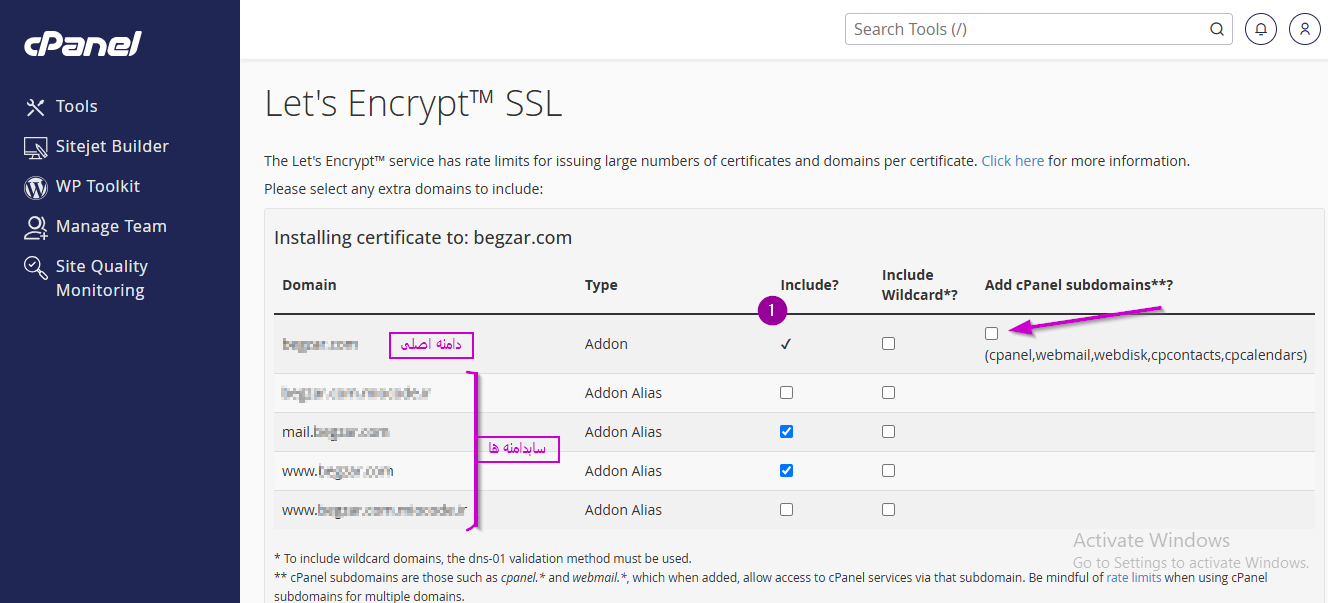
- در این مرحله در صورتی که با تصویر زیر مواجه شوید، یعنی نصب ssl دامنه شما با موفقیت برای شما انجام شده است.
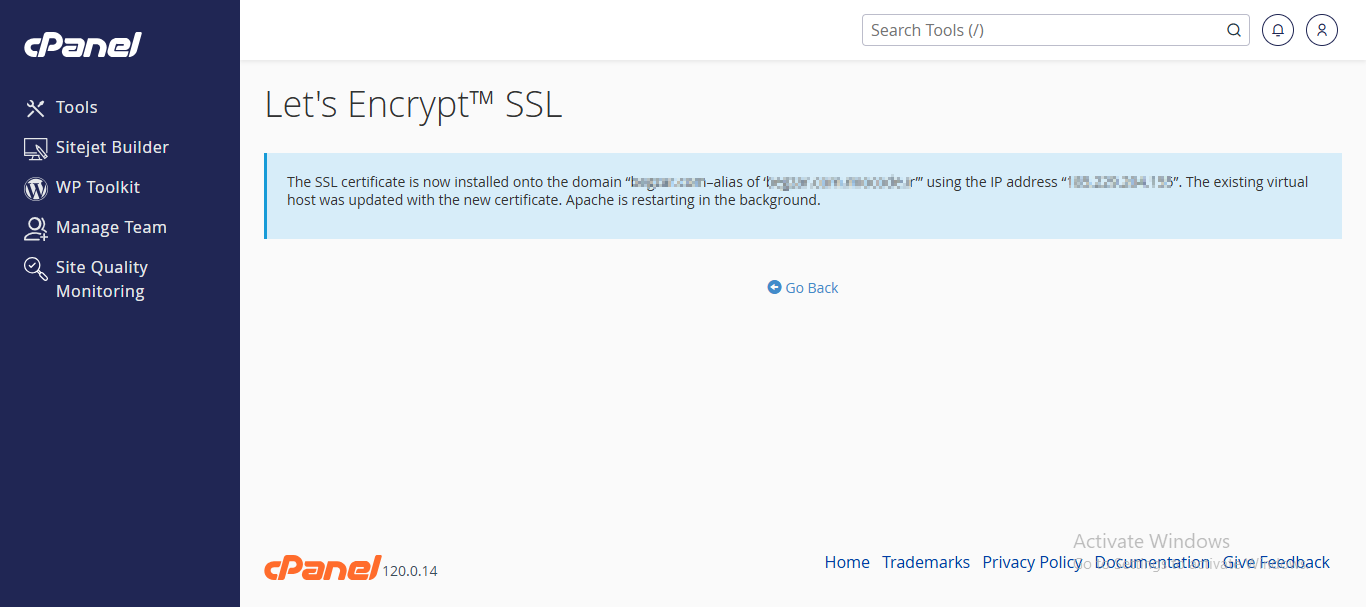
- در این مرحله برای بررسی نصب بودن ssl بر روی دامنه میتوانید از آنالیزور های مخصوص این کار استفاده نمایید. در این آموزش از آنالیزور sslshopper استفاده شده است. وارد آنالیزور شده و در بخش SSL Certificate tools، دامنه خود را وارد نمایید و گزینه Check SSL را انتخاب کنید.
- تصویر زیر نشان میدهد که SSL دامنه شما با موفقیت نصب گردید و تا 89 روز آینده اعتبار دارد.
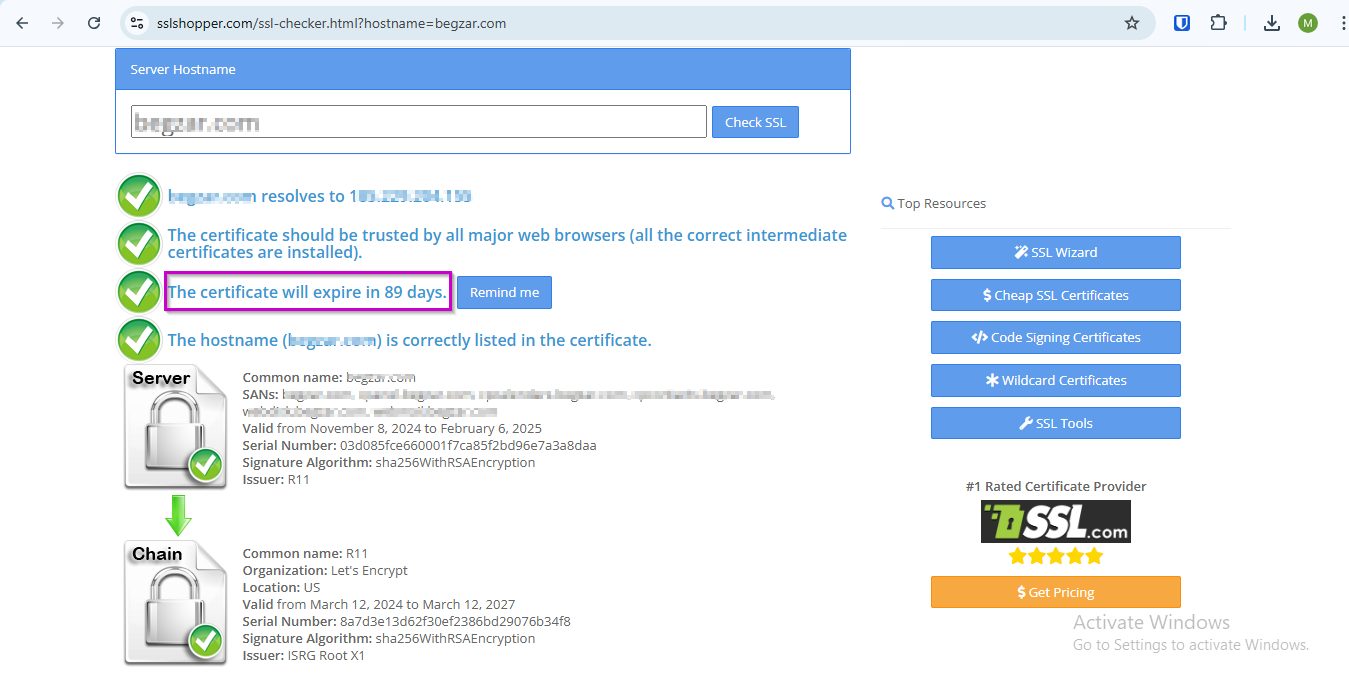
نصب SSL رایگان با Cloudflare
در پنل Cloudflare شما قادر خواهید بود تا SSL/TLS را در سه حالت مختلف پیکربندی کنید. (علاوه بر حالت پیشفرض که غیرفعال است):
- Flexible
هنگام استفاده از گزینه Flexible در Cloudflare، دادهها بهطور ایمن بین سرویسگیرنده و سرورهای Cloudflare منتقل میشوند. با این حال، زمانی که Cloudflare درخواستها را به سرور شما ارسال میکند، این ارتباط همچنان از طریق اتصال HTTP ناامن برقرار میشود. این پیکربندی میتواند به بهبود رتبهبندی سایت در گوگل کمک کند، زیرا گوگل سایت شما را بهعنوان سایتی که از HTTPS استفاده میکند شناسایی کرده و آن را رتبهبندی میکند. با این حال، این تنظیمات امنیت end-to-end را برای شما فراهم نمیآورد.
- Full
حالت Full زمانی مناسب است که بخواهید هم ترافیک بین مرورگر کاربر و Cloudflare و هم ترافیک بین Cloudflare و سرورهای وبسایت شما بهطور کامل رمزنگاری شود. این گزینه به شما امکان میدهد تا امنیت بیشتری برای تمامی ارتباطات سایت خود فراهم کنید.
- Full + Strict
حالت Full + Strict زمانی باید انتخاب شود که شما از یک شرکت ثالث گواهینامه SSL خود را دریافت کردهاید و قصد دارید از همان گواهی برای فعالسازی پروتکل HTTPS روی وبسایت خود استفاده کنید. این گزینه امنیت بالاتری فراهم میکند و ارتباطات میان Cloudflare و سرور شما را بهطور کامل و با اعتبار کامل SSL، رمزنگاری میکند.
بخش Origin Server جهت فعالسازی SSL رایگان کلودفلر
زمانی که وارد پیشخوان کلودفلر میشوید، نیاز است دامنه خود را تعریف کنید. در قسمت مشخصشده دامنه خود را وارد و بر روی دکمه continue کلیک کنید.
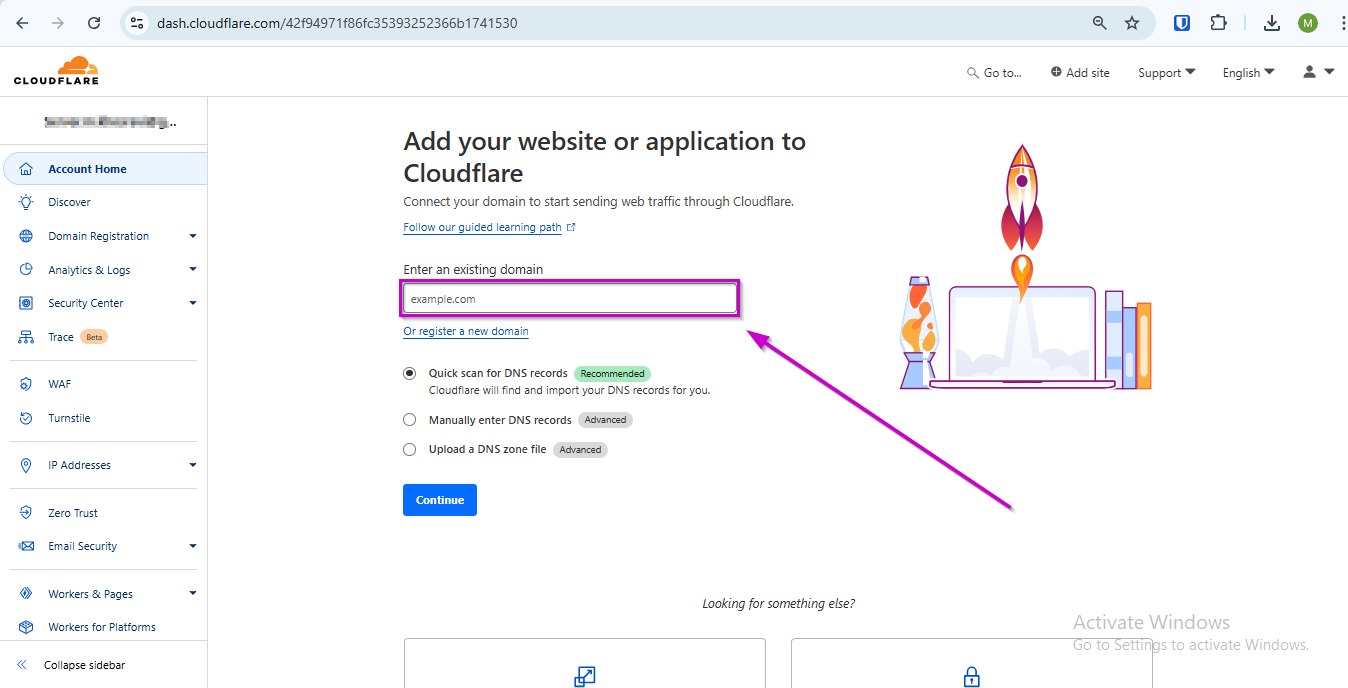
پس از وارد کردن دامنه، نیاز است پلن مد نظر خود را برای نصب انتخاب و سپس بر روی continue کلیک کنید.
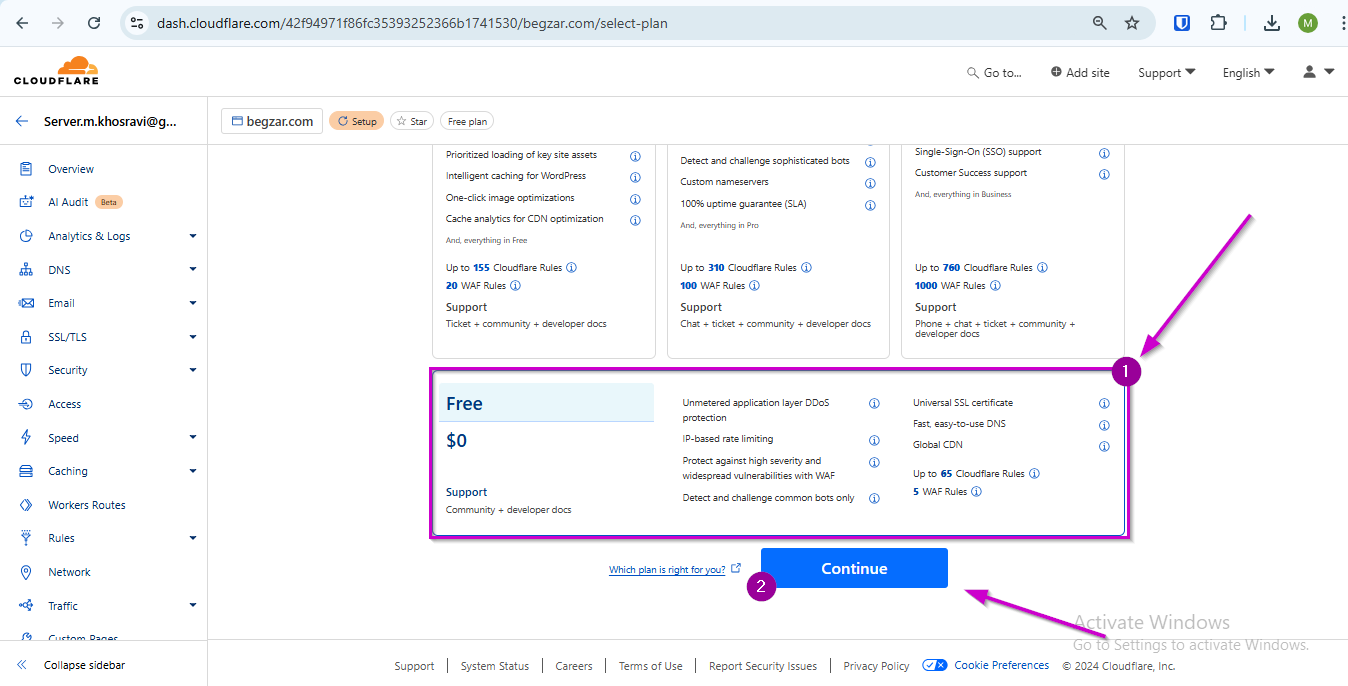
در مرحله بعدی نیاز است نیم سرورهای کلودفلر را که در اختیار شما قرار داده خواهد شد، بر روی دامنه خود ست کنید. پس از ست کردن نیم سرورها و ورود به صفحه، تصویر زیر برای شما نمایان میشود.
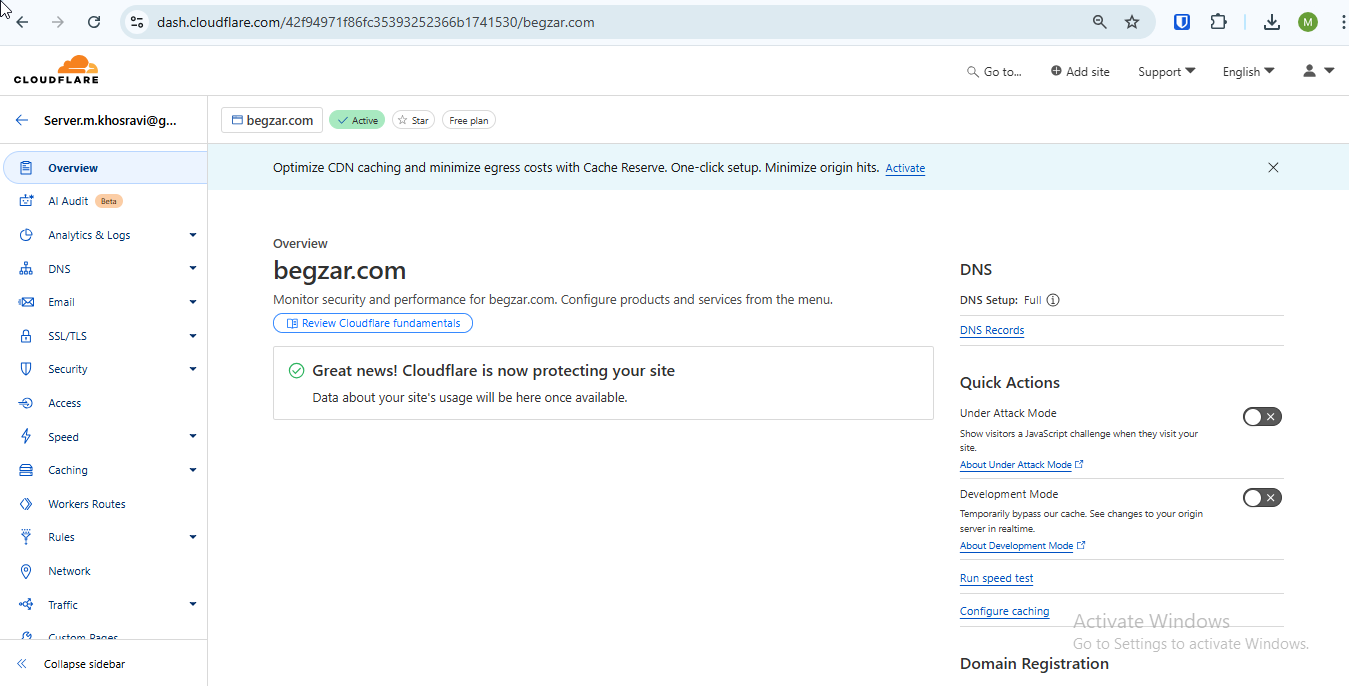
در مرحله بعدی، وارد بخش Origin Server شوید. سپس بر روی دکمه Create Certificate کلیک کنید.
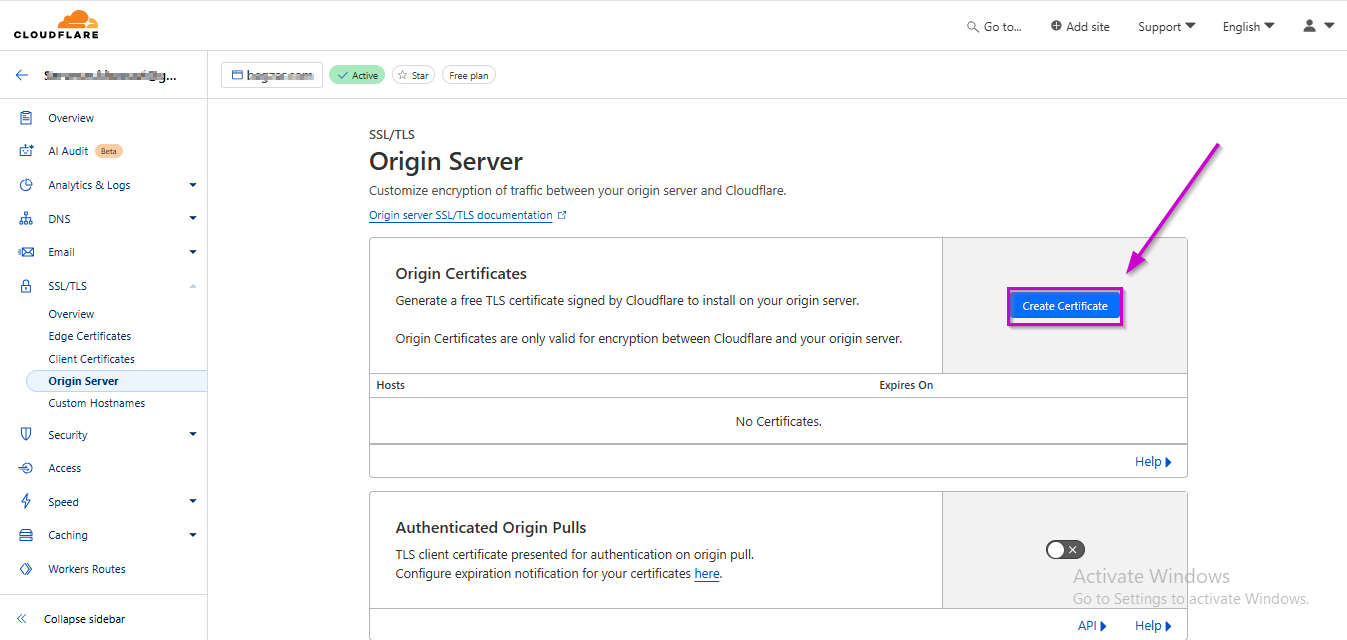
در این صفحه نیاز به اعمال تغییر خاصی نبوده و نیاز است بر روی دکمه create کلیک شود.
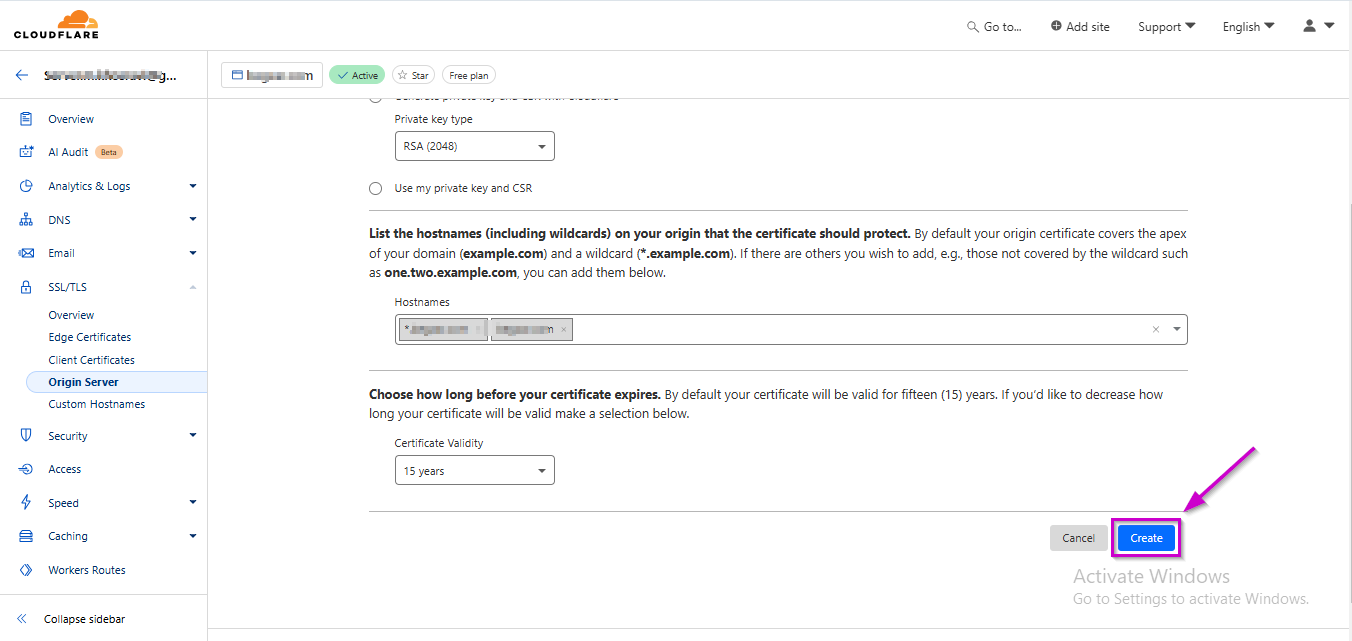
با کلیک روی دکمه Create، گواهی (CRT) و کلید خصوصی (Private Key) برای دامنه شما ایجاد میشود. این دو بخش برای نصب SSL روی سرور یا هاست ضروری هستند و باید به صورت امن ذخیره شوند. پس آنها را در فایلهای جدا در Notepad ذخیره کنید.
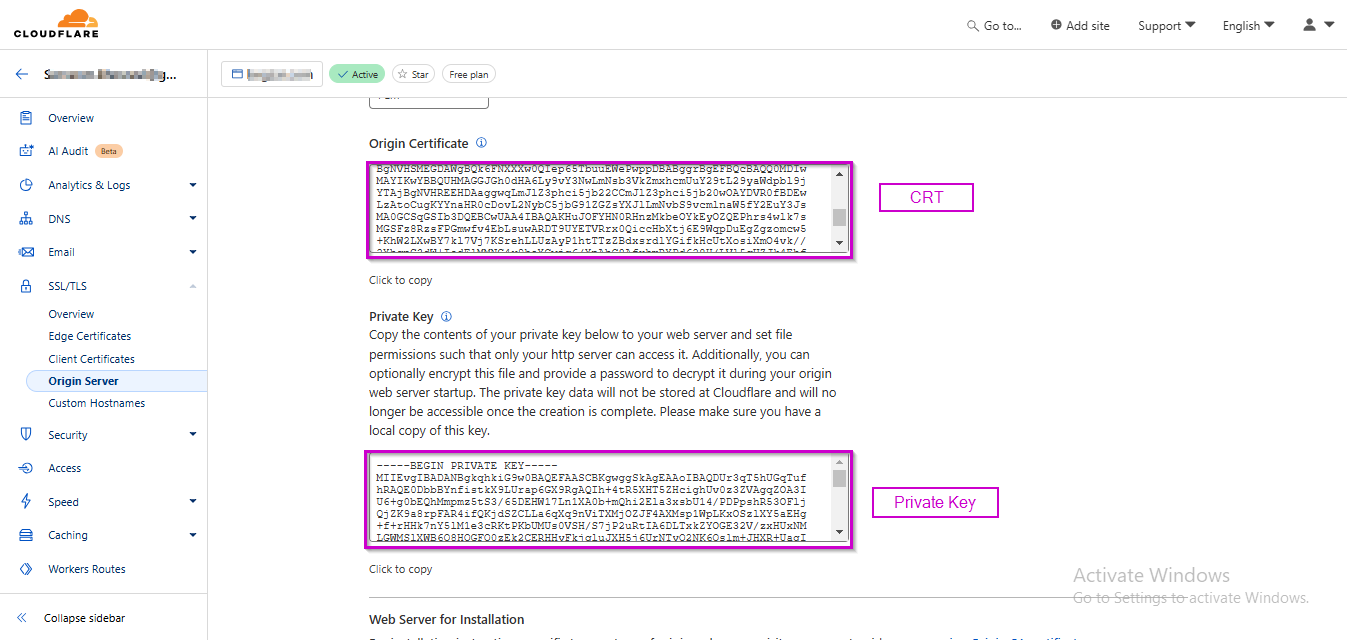
حالا که گواهینامه (CRT) و کلید خصوصی (Private Key) را در اختیار داریم، وارد cPanel شده و به بخش SSL/TLS میرویم. در این بخش، میتوانیم تنظیمات لازم برای نصب و فعالسازی SSL را روی دامنه مورد نظر انجام دهیم.
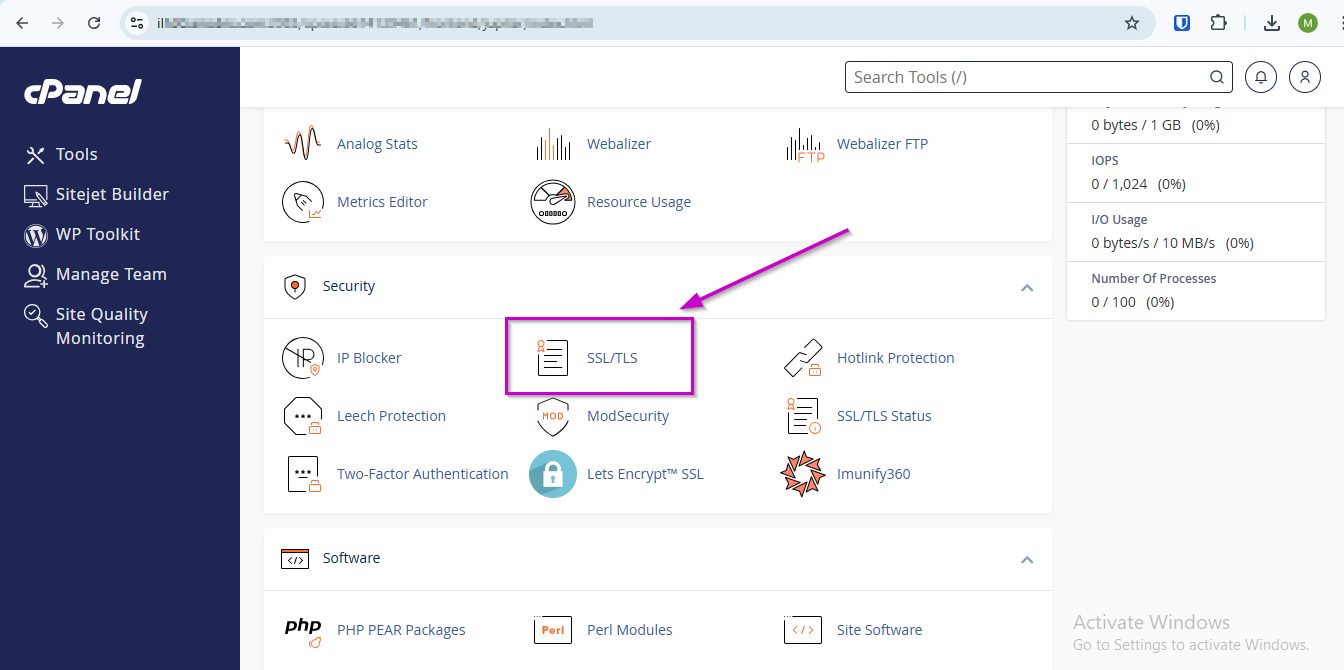
سپس وارد بخش Manage SSL میشویم.

در این قسمت، کلیدهایی که از Cloudflare دریافت کردهایم را جایگذاری میکنیم.
ابتدا در فیلد شماره 1، دامنه مورد نظر خود را انتخاب میکنیم. سپس در فیلدهای بعدی، گواهینامه (CRT) را در بخش Certificate و کلید خصوصی (Private Key) را در بخش Private Key وارد میکنیم.
سپس، برای پر کردن فیلد CA Bundle، به لینک زیر مراجعه کنید:
Cloudflare Origin CA Root Certificate
در این صفحه، گزینه Cloudflare Origin RSA PEM را پیدا کرده و دانلود کنید. این گواهی برای تکمیل نصب SSL در سرور ضروری نیست اما امنیت بیشتری را در اتصال بین سرور و Cloudflare فراهم میکند.
در آخر دکمه آبی Install Certificate را بزنید تا SSL دامنه با موفقیت برای شما فعال شود. برای اطمینان از نصب SSL خود نیز میتوانید مطابق آموزش ابتدای مقاله اقدام کنید.
نصب SSL رایگان با win acme برای ویندوز سرور
برای نصب SSL روی ویندوز سرور، میتوانید از اسکریپت win-acme استفاده کنید که یک ابزار رایگان و متن باز برای دریافت و نصب گواهینامههای SSL است. این اسکریپت بهطور خودکار گواهینامههای SSL را از سرویس Let’s Encrypt دریافت و نصب میکند.
ابزار win-acme را ازصفحه رسمی win-acme دانلود و فایل wacs.exe را در حالت Administrator اجرا کنید. در منوی اصلی، گزینه N را انتخاب کنید تا گواهینامه با تنظیمات کامل ایجاد شود.
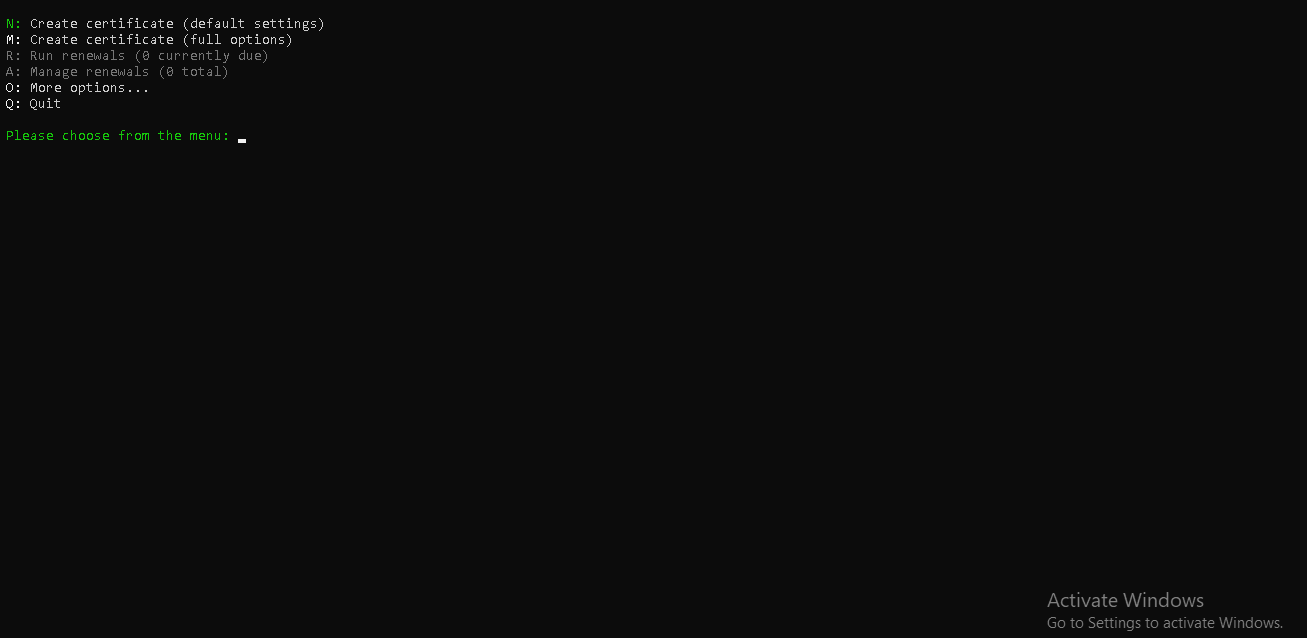
بعد از انتخاب گزینه N برای ایجاد گواهینامه SSL، لیستی از دامنههایی که به سرور شما متصل هستند نمایش داده میشود. در این مرحله، شما باید دامنهای که میخواهید گواهینامه SSL برای آن ایجاد کنید را از بین دامنههای موجود در این لیست انتخاب کنید.
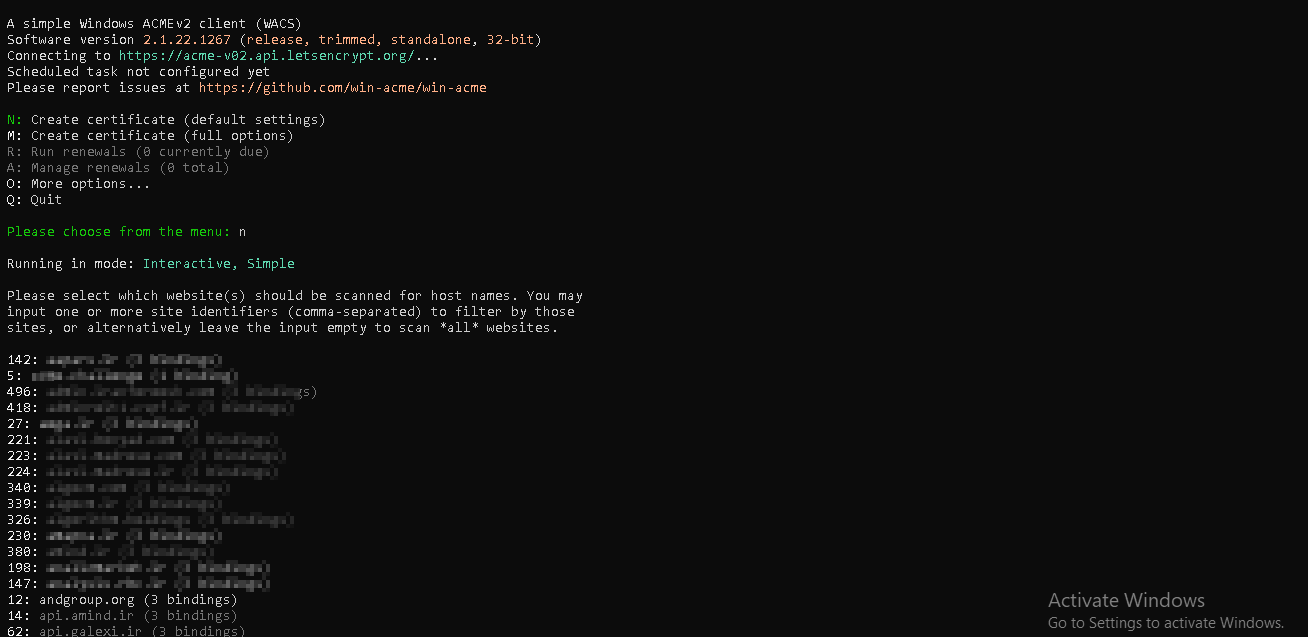
در مراحل بعدی، بسته به اینکه گواهینامه SSL را برای دامنه اصلی یا سابدامنه نصب میکنید، باید ابتدا گزینه A را انتخاب و سپس گزینه 1 را انتخاب کنید. این مرحله کاملاً بستگی به این دارد که شما گواهینامه SSL را برای دامنه اصلی یا سابدامنه نصب میکنید.
و بعد از انجام این فرایندها مشاهده میکنید که ssl دامنه شما با موفقیت نصب شد. درصورتیکه نیاز به راهنمایی داشتید، از طریق کامنتهای این پست با ما در ارتباط باشید.
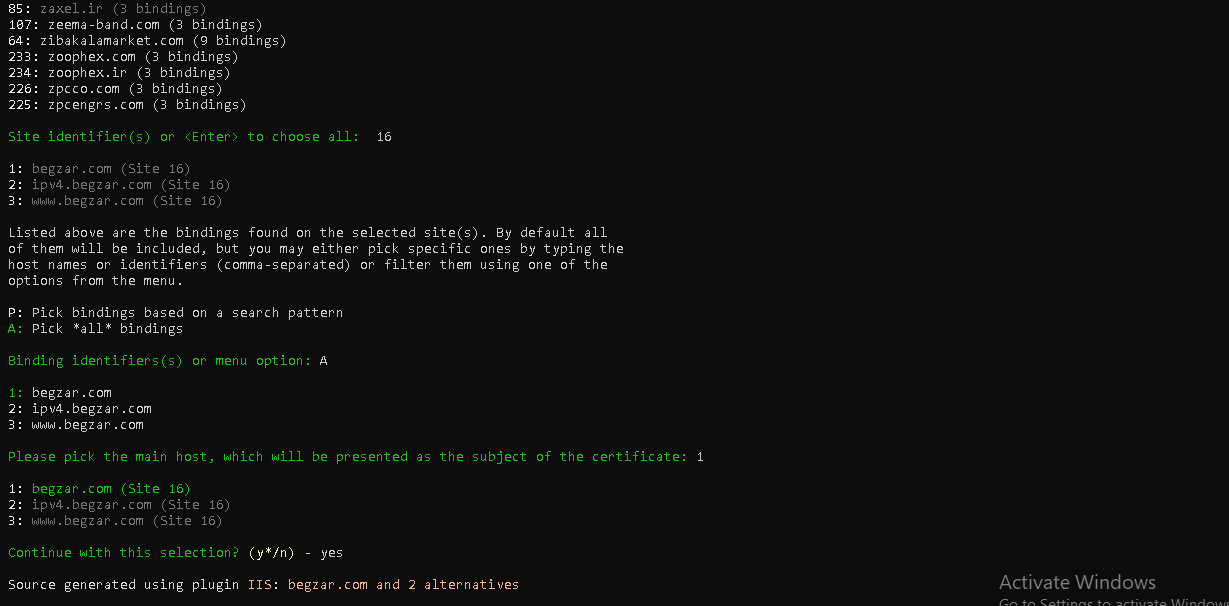
نصب SSL رایگان در سرور لینوکسی (Certbot)
برای نصب گواهینامه SSL رایگان با Certbot در لینوکس، ابتدا با دستور زیر Certbot را نصب کنید. سپس با توجه به وبسرور خود (Apache یا Nginx)، گواهینامه را بهصورت خودکار نصب و تنظیم کنید.
مراحل ایجاد و نصب گواهینامه SSL
نصب Certbot
sudo apt-get update
sudo apt-get install certbot python3-certbot-apache
یا برای Nginx
sudo apt-get install certbot python3-certbot-nginx
ایجاد گواهینامه و تنظیم خودکار وبسرور
برای Apache یا Nginx به ترتیب از دستورات زیر استفاده کنید:
“`
sudo certbot –apache
sudo certbot –nginx
“`
این دستورات، گواهینامه SSL را نصب کرده و تمام درخواستهای HTTP را به HTTPS هدایت میکنند.
ایجاد گواهینامه فقط برای دامنه خاص
اگر فقط برای یک دامنه یا سابدامنه مشخص گواهینامه نیاز دارید دستور زیر را اجرا نمایید (بجای example.com دامنه خود را وارد نمایید):
“`
sudo certbot –apache -d example.com -d www.example.com
“`
نکته: در فرایند نصب، ایمیلی از شما درخواست میشود که برای ارسال اعلانهای تمدید استفاده میشود.
گواهینامه SSL رایگان سرور.آی آر
یکی از مزایای مهم استفاده از سرویسهای سرور.آیآر، تسهیل فرآیند نصب گواهینامه SSL رایگان است. ما در سرور.آیآر به خوبی میدانیم که امنیت وبسایت برای کاربران چقدر مهم است؛ به همین دلیل فرآیند فعالسازی SSL رایگان را در کنترل پنل سرویسها، بهینه کردهایم. این اقدام به مشتریان ما این امکان را میدهد که به راحتی و بدون نیاز به دانش فنی پیچیده، وبسایت خود را با گواهینامه SSL ایمن کنند.
این ویژگی تاثیر مستقیمی بر بهبود رتبه سئوی وبسایتها در موتورهای جستجو و افزایش اعتماد کاربران دارد، چرا که اطلاعات مبادله شده بین بازدیدکنندگان و وبسایت رمزنگاری شده و محافظت میشود. این راحتی در نصب، یکی از دغدغههای اصلی کاربران را برطرف کرده و به آنها اجازه میدهد تمرکز خود را بر توسعه محتوا و کسبوکارشان بگذارند.
همچنین فرآیند ارتقا به گواهی SSL پولی، به راحتی انجام شده و در هرکدام از مراحل این ارتقا، تیم پشتیبانی سرور.آی آر در کنار شما خواهند بود.
سوالات متداول
SSL رایگان به گواهینامههای امنیتی دیجیتالی گفته میشود که بدون پرداخت هزینه، رمزنگاری لازم برای امن کردن ارتباط بین وبسایت و مرورگر کاربر را فراهم میکنند. معروفترین ارائهدهنده SSL رایگان، Let’s Encrypt است. این گواهینامهها با تایید مالکیت دامنه شما (معمولا از طریق یک فایل در هاست یا رکورد DNS) صادر میشوند و به مرورگرها نشان میدهند که وبسایت شما امن است.
بزرگترین مزیت، رایگان بودن آن است. این موضوع به خصوص برای وبلاگهای شخصی، استارتاپها، کسب و کارهای کوچک با بودجه محدود، و هر کسی که میخواهد امنیت اولیه را بدون هزینه اضافی فراهم کند، بسیار مهم است. علاوه بر این، نصب SSL رایگان در بسیاری از سرویس های هاستینگ، ساده و خودکار است.
بله، قطعا. گوگل اعلام کرده که وجود SSL (چه رایگان و چه پولی) یک عامل مثبت در رتبهبندی وبسایتها در نتایج جستجو است. با داشتن SSL رایگان، وبسایت شما با پروتکل HTTPS بارگذاری میشود و از نظر گوگل یک سایت امن محسوب میشود که میتواند به بهبود رتبه شما کمک کند.
معایب اصلی SSL رایگان شامل موارد زیر است:
- مدت اعتبار کوتاه: معمولا ۹۰ روزه هستند و نیاز به تمدید منظم (هرچند اغلب به صورت خودکار) دارند.
- فقط تأیید دامنه (DV): فقط تأیید میکند که شما مالک دامنه هستید و هیچ اطلاعاتی در مورد هویت و اعتبار کسب و کار شما ارائه نمیدهد.
- عدم گارانتی و بیمه: در صورت بروز مشکل امنیتی ناشی از نقص گواهینامه، هیچ بیمه یا غرامتی پرداخت نمیشود.
- عدم پشتیبانی فنی مستقیم: اگر با مشکلی مواجه شوید، باید به مستندات آنلاین یا انجمنهای گفتگو مراجعه کنید.
- برای اینماد (نماد اعتماد الکترونیکی) در ایران کافی نیست: برای دریافت اینماد، به گواهینامه SSL با اعتبار حداقل یک ساله نیاز دارید که معمولا فقط با SSLهای پولی امکانپذیر است.
SSL رایگان برای کسب و کارهای بزرگ یا فروشگاههای آنلاینی که تراکنش مالی دارند یا اطلاعات حساس کاربران را جمعآوری میکنند، توصیه نمیشود. دلیلش این است که:
- اعتمادسازی کمتر: فقط تایید دامنه را فراهم میکند و هویت کسب و کار شما را تایید نمیکند. این موضوع برای جلب اعتماد در وبسایتهای حساس اهمیت بالایی دارد.
- عدم وجود گارانتی و بیمه: در صورت نقض امنیتی، هیچ پوشش مالی وجود ندارد.
- نیاز به اینماد: برای فروشگاههای آنلاین ایرانی، داشتن SSL پولی با اعتبار حداقل یک سال برای دریافت اینماد ضروری است.
خیر. بسیاری از شرکتهای میزبانی داده، امکان نصب SSL رایگان Let’s Encrypt را به صورت خودکار از طریق کنترل پنل (مانند cPanel یا DirectAdmin) فراهم کردهاند. با چند کلیک ساده میتوانید آن را فعال کنید. تمدید آن هم معمولا به صورت خودکار انجام میشود.
بله، از نظر رمزنگاری دادهها، SSL رایگان همان سطح امنیتی را فراهم میکند که SSLهای پولی. اطلاعات بین کاربر و سرور شما رمزنگاری میشوند. با این حال، همانطور که قبلا ذکر شد، تفاوت در سطح اعتبارسنجی (تایید هویت)، گارانتی و پشتیبانی است.
معمولا خیر. با وجود اینکه SSL رایگان رمزنگاری اطلاعات را انجام میدهد و امنیت پایه را تامین میکند، اما برای فروشگاههای آنلاین بزرگ یا هر کسب و کاری که به دنبال تایید حداکثری هویت و جلب اعتماد مشتریان است، توصیه نمیشود.
دلیل اصلی این است که SSL رایگان تنها تایید دامنه (DV) را انجام میدهد و هویت کسب و کار شما را تایید نمیکند. مشتریان در یک فروشگاه آنلاین، به گواهینامههایی با تایید سازمان (OV) یا تایید گسترده (EV) که نام شرکت را در نوار آدرس نمایش میدهند، بیشتر اعتماد میکنند. همچنین، برای دریافت اینماد در ایران، SSL رایگان قابل قبول نیست.
بله، در بیشتر موارد میتوانید. در واقع، بسیاری از شرکتهای هاستینگ اشتراکی، به خصوص آنهایی که از کنترل پنلهایی مثل cPanel یا DirectAdmin استفاده میکنند، امکان فعالسازی و تامین خودکار SSL رایگان Let’s Encrypt را برای تمام کاربرانشان فراهم کردهاند. عملا با چند کلیک ساده در پنل کاربری خود میتوانید آن را فعال کنید.
اگر SSL رایگان شما منقضی شود و به درستی تمدید نشود، وبسایت شما دیگر تاییده امن بودن را دریافت نمیکند. در این صورت، بازدیدکنندگان با یک خطای امنیتی در مرورگر خود مواجه میشوند (مانند «اتصال شما خصوصی نیست» یا «Your connection is not private»).
این خطا میتواند به شدت به تجربه کاربری و اعتماد بازدیدکنندگان آسیب بزند و باعث شود آنها فورا سایت شما را ترک کنند. همچنین، تاثیر منفی شدیدی بر سئو و رتبه سایت شما در گوگل خواهد داشت. معمولا شرکتهای هاستینگ فرآیند تمدید را به صورت خودکار انجام میدهند، اما همیشه باید از این موضوع اطمینان حاصل کنید.


























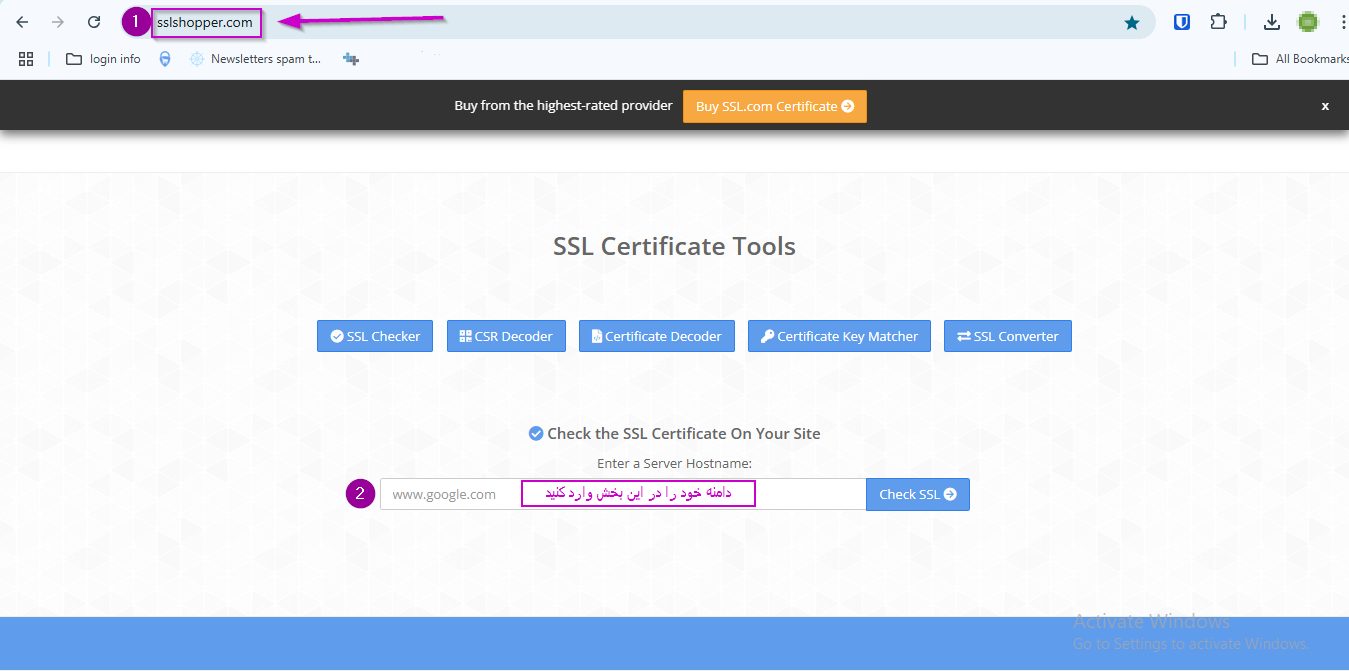
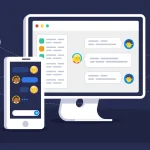


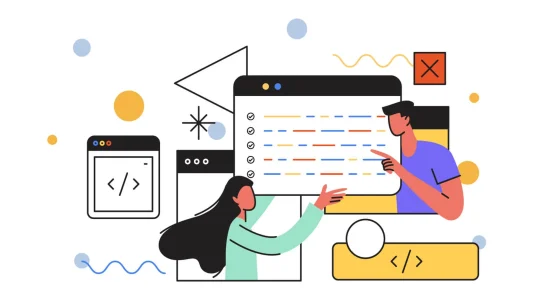




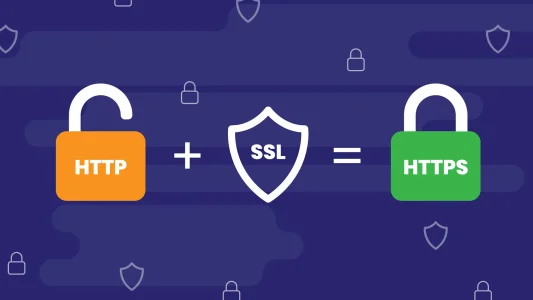
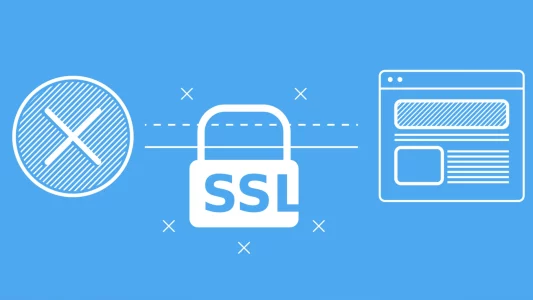
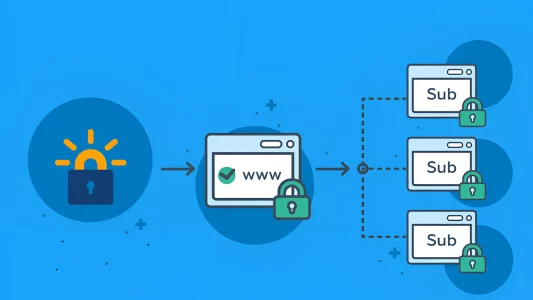

شما میتوانید دیدگاه خود را در مورد این مطلب با ما با اشتراک بگذارید.